
Nutzer
Der Navigator enthält alle Aufklärungsbögen, die Ihnen zur Verfügung stehen. Sein Inhalt hängt davon ab, welches Bogensystem eingestellt ist und welche Berechtigungen Sie haben.
Die Aufklärungsbögen sind nach Fachgebieten gruppiert. Jedes Fachgebiet entspricht einem Ordner. Ein Ordner kann Aufklärungsbögen und Unterordner enthalten.
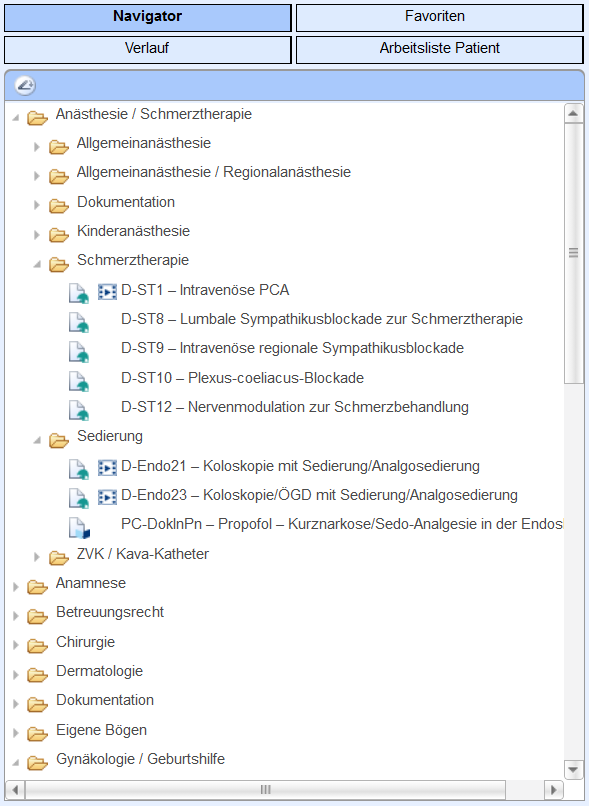
Navigator
Eigene Dokumente
Der Navigator kann neben den Standardbögen auch eigene Dokumente im PDF-Format enthalten. Diese kann der Administrator bei Bedarf hinzufügen. Eigene Dokumente haben das Symbol  .
.
Eigene Dokumente finden Sie am Ende der Ordnerliste im Ordner Eigene Dokumente. Wenn es den Ordner nicht gibt, enthält der Navigator keine eigenen Dokumente.
Eigene Bögen
Der Navigator kann auch den Ordner Eigene Bögen enthalten. In diesem sind kundeneigene Bögen gespeichert, die im digitalen Prozess verwendet und elektronisch unterschrieben werden können. Eigene Bögen haben das Symbol  .
.
So öffnen und schließen Sie ein Fachgebiet:
Sie wollen ein Fachgebiet öffnen.
>Klicken Sie auf den Pfeil  .
.
Alternativ können Sie auf das Ordnersymbol oder den Namen eines geschlossenen Fachgebiets doppelklicken.
Sie wollen ein Fachgebiet schließen.
>Klicken Sie auf den Pfeil, der nach unten zeigt  .
.
Alternativ können Sie auf das Ordnersymbol oder den Namen eines geöffneten Fachgebiets doppelklicken.
Sie wollen alle Fachgebiete schließen.
>Um alle Fachgebiete zu schließen, klicken Sie auf das Reduzieren-Symbol  .
.
So öffnen Sie einen Aufklärungsbogen:
>Doppelklicken Sie auf den Aufklärungsbogen oder rufen Sie mit der rechten Maustaste das Kontextmenü öffnen auf.
Der Aufklärungsbogen wird im rechten Fensterbereich geöffnet.
So drucken Sie einen Aufklärungsbogen über den Navigator:
>Klicken Sie mit der rechten Maustaste auf den Aufklärungsbogen. Wählen Sie die Druckoption für die gewünschte Bogensprache.
So zeigen Sie Bogeninformationen über den Navigator an:
>Klicken Sie mit der rechten Maustaste auf den Aufklärungsbogen und wählen Sie  Bogeninformationen.
Bogeninformationen.
So weisen Sie einem Patienten einen Aufklärungsbogen zu (nur mit E-ConsentPro mobile):
>Klicken Sie mit der rechten Maustaste auf den Aufklärungsbogen und wählen Sie zuweisen für die gewünschte Sprache.
Falls noch keine Patientendaten erfasst sind, können Sie diese direkt im Fenster Bogenzuweisung auf einer zusätzlichen Seite erfassen.
So ändern Sie die Breite des Navigators:
1.Zeigen Sie mit der Maus auf den rechten Rand des Navigators.
Der Mauszeiger nimmt die Form eines Doppelpfeils  an.
an.
2.Drücken Sie die linke Maustaste und ziehen Sie den Navigator auf die gewünschte Breite.